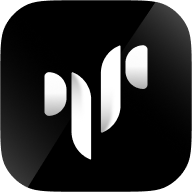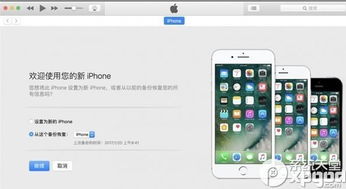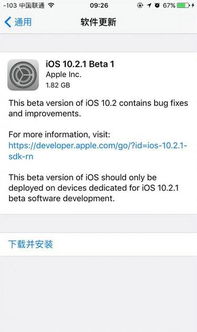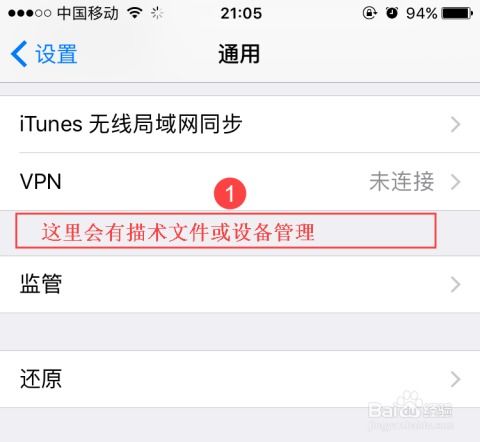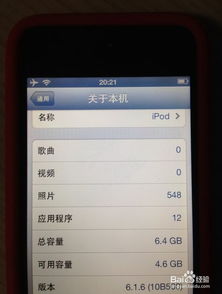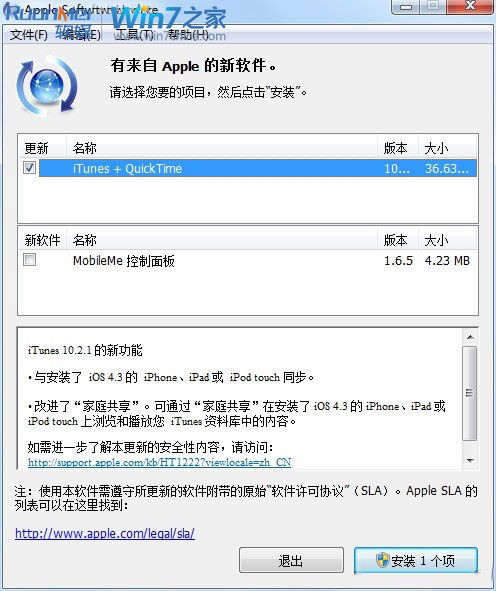iOS 10轻松升级指南
ios10是苹果公司研发的移动端手机操作系统,于北京时间2016年9月14日凌晨1点在美国旧金山比尔·格雷厄姆市政礼堂发布的移动操作系统。许多苹果用户都渴望尽快体验到新版本带来的功能和改进。下面是一篇关于ios10如何更新的详细指南,旨在帮助用户顺利完成更新过程。
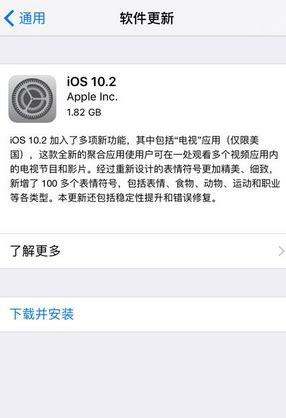
iOS10更新教程详解:让您的设备焕然一新。苹果公司推出的iOS10操作系统带来了众多令人兴奋的新特性和改进。无论您是iPhone、iPad还是iPod Touch用户,都可以通过更新系统来享受这些新变化。但如何更新iOS10呢?别担心,以下将为您提供详细的步骤指南,帮助您轻松完成iOS10的更新。

首先,确保您的设备支持iOS10。iOS10支持的设备包括iPhone 5及以上机型、iPad Air及以上机型、iPad mini 2及以上机型以及iPod Touch第六代。如果您的设备在此列表中,那么您可以继续以下步骤进行更新。

方法一:通过OTA无线更新

1. 连接Wi-Fi网络:在进行iOS更新之前,请确保您的设备已连接到稳定的Wi-Fi网络。这是因为iOS更新文件通常较大,使用蜂窝数据可能会导致下载失败或耗时过长。
2. 检查更新:打开您的设备,进入“设置”应用,然后依次点击“通用”、“软件更新”。系统将自动检查是否有可用的更新。如果iOS10已经发布并且您的设备符合条件,您将在这里看到iOS10的更新提示。
3. 下载并安装:点击“下载并安装”按钮,系统将开始下载iOS10更新文件。下载完成后,您的设备会自动重启并开始安装过程。请注意,在更新过程中,设备可能会多次重启,并且屏幕上会显示进度条。请耐心等待,不要强制重启设备或断开电源,以免导致更新失败。
4. 设置新特性:更新完成后,您需要按照提示进行一些初始设置,如设置新的Touch ID、启用Siri等。同时,您还可以探索iOS10带来的新功能,如iMessage应用的全新设计、改进的地图应用以及更加智能的Siri等。
方法二:通过iTunes更新
如果您更喜欢使用电脑进行iOS更新,或者遇到无线更新失败的情况,那么您可以通过iTunes来更新iOS10。
1. 连接设备与电脑:首先,使用数据线将您的iOS设备连接到电脑上。确保您的电脑上已安装最新版本的iTunes。如果iTunes提示您进行更新,请先按照提示完成更新。
2. 备份数据:在进行iOS更新之前,建议先备份您的设备数据。您可以在iTunes中选择备份选项,将整个设备的数据备份到电脑或iCloud上。这样,在更新过程中遇到任何问题,您都可以轻松恢复数据。
3. 检查更新:在iTunes中,点击您的设备图标以进入设备管理页面。然后,点击“摘要”选项卡,并找到“检查更新”按钮。点击该按钮,iTunes将检查是否有可用的iOS更新。
4. 下载并更新:如果iOS10已经发布并且您的设备符合条件,iTunes将显示iOS10的更新提示。点击“下载并更新”按钮,系统将开始下载iOS10更新文件。下载完成后,iTunes将自动将更新应用到您的设备上。在更新过程中,请确保设备保持连接状态,并耐心等待更新完成。
5. 完成更新:更新完成后,您的设备将重启并进入新的iOS10系统。您可以按照提示进行一些初始设置,并开始探索iOS10的新功能。
注意事项
1. 在进行iOS更新之前,请确保您的设备有足够的电量或已连接到充电器上。这是因为在更新过程中,设备可能需要消耗大量的电量。
2. 在更新过程中,请不要强制重启设备或断开电源。这可能会导致更新失败或设备损坏。如果遇到更新失败的情况,请尝试重新连接设备到电脑并使用iTunes进行更新。
3. 如果您已经安装了iOS10的Beta版本,并且想更新到正式版,那么您需要删除Beta配置文件并重新启动设备。然后,按照上述步骤进行更新即可。
4. 在更新iOS10之前,建议先了解新版本带来的新特性和改进。这样,您可以更好地利用这些新功能来提高设备的使用效率。
5. 如果您在更新过程中遇到任何问题或疑问,请随时联系苹果官方客服或前往苹果授权维修点进行咨询和维修。
通过以上步骤,您可以轻松地将您的iOS设备更新到iOS10系统。更新后的设备将带来更加流畅的操作体验、更加智能的Siri助手以及更加丰富的应用和功能。希望您能够尽快享受到iOS10带来的新变化!
- 上一篇: 2022北京冬奥会直播:精彩赛事,不容错过的观看指南!
- 下一篇: 探寻DOTA2神秘商店的所在地
-
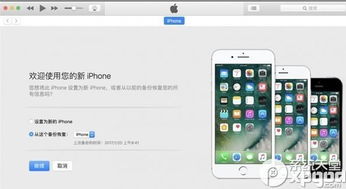 抢先体验!轻松升级iOS10公测版的全攻略资讯攻略10-29
抢先体验!轻松升级iOS10公测版的全攻略资讯攻略10-29 -
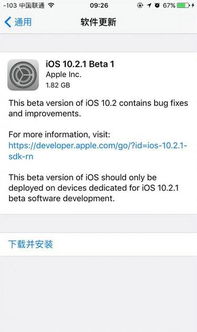 抢鲜体验!iOS10.2.1beta2描述文件助你升级至最新iOS10.2.1资讯攻略11-05
抢鲜体验!iOS10.2.1beta2描述文件助你升级至最新iOS10.2.1资讯攻略11-05 -
 iOS 10升级后,苹果手机新增功能详解资讯攻略12-09
iOS 10升级后,苹果手机新增功能详解资讯攻略12-09 -
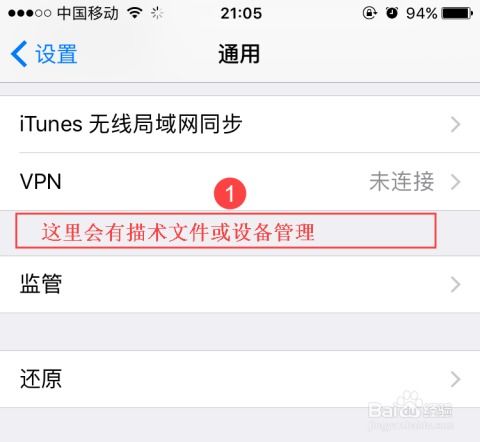 iOS10如何降级回iOS9.3.5?资讯攻略10-27
iOS10如何降级回iOS9.3.5?资讯攻略10-27 -
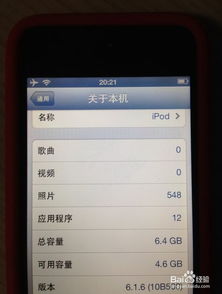 轻松指南:如何升级至iOS 6资讯攻略11-04
轻松指南:如何升级至iOS 6资讯攻略11-04 -
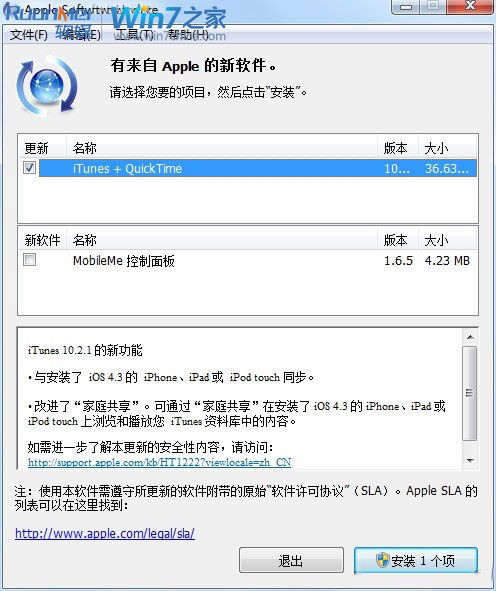 轻松指南:如何一键升级至iOS 4.3资讯攻略12-05
轻松指南:如何一键升级至iOS 4.3资讯攻略12-05